웨일 브라우저 광고차단 2가지 방법
요즘 pc나 모바일에서 웹서핑을 하다보면 광고나 팝업창이 많이 뜨더라구요. 이걸 끄는데 손이 많이 갈 뿐 아니라, 웹페이지가 뜨는 속도도 느려져서 짜증이 날때가 많아요.
그래서 그런지 많은 분들이 웹서핑할때 광고차단을 하고 싶어 하시는데요. 차단 방법은 웹 브라우저마다 조금씩 다르답니다. 그중에서도 오늘은 웨일 브라우저에서 광고차단을 하는 방법에 대해 적어보려고 하는데요. 어렵지 않으니까 차근차근 따라해보시면 좋을 것 같아요!
웨일 브라우저 광고차단 방법 2가지
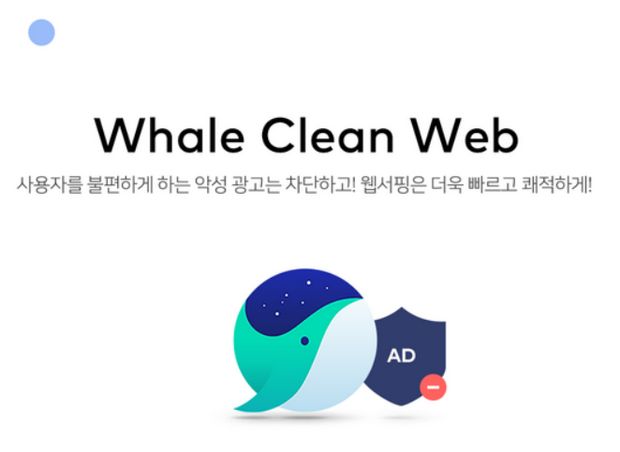
웨일 브라우저에서 광고를 차단하는 방법은 현재 2가지가 있는데요. 첫째는 ‘클린 웹‘ 기능을 사용하는 것이고, 둘째는 확장프로그램을 사용하는 방법이에요.
두가지 방법 모두 아래에서 간단히 설명해볼테니 참고해보세요.
1. 클린 웹 기능으로 광고차단하기
일단 설명에 앞서 간단한 소개부터 하자면 웨일(Whale) 브라우저는 네이버에서 만든 국산 웹 브라우저인데요. 2016년에 공개한 이후 지금까지 꾸준히 업데이트를 통해 개선해왔더라구요.
2019년 7월에는 악성 광고를 차단하고 쾌적한 웹서핑 환경을 제공해주는 ‘클린 웹’ 기능을 선보이게 되었답니다.
클린 웹 기능을 사용하는 방법은 아래와 같습니다.
1) 데스크탑의 경우
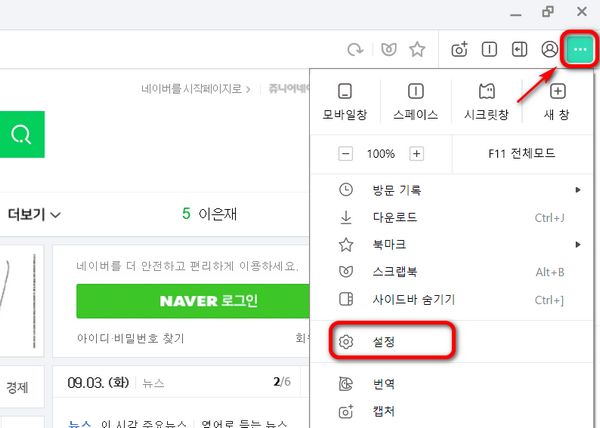
데스크탑 기준 웨일 브라우저 우측 상단에 …을 클릭해주신뒤, 설정으로 들어가주세요!
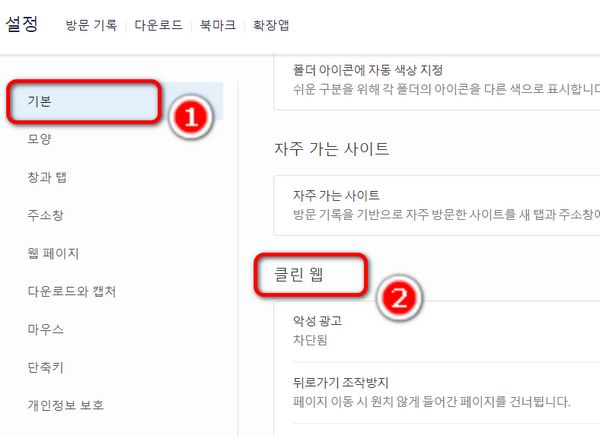
그후 기본 탭에서 아래로 스크롤을 하시면 클린 웹이 보이실거에요!
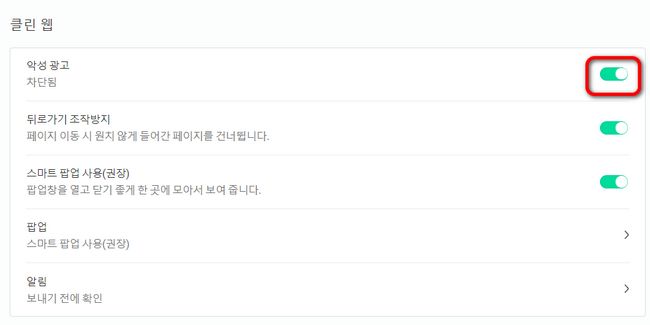
클린 웹에서 악성 광고 차단을 활성화시켜주시면 됩니다. 활성화가 되면 저렇게 녹색으로 바뀌실거에요.
정리하자면 데크스탑에서는 설정 -> 기본 -> 클린웹 -> 악성광고 차단 순으로 해주시면 됩니다.
2) 모바일의 경우
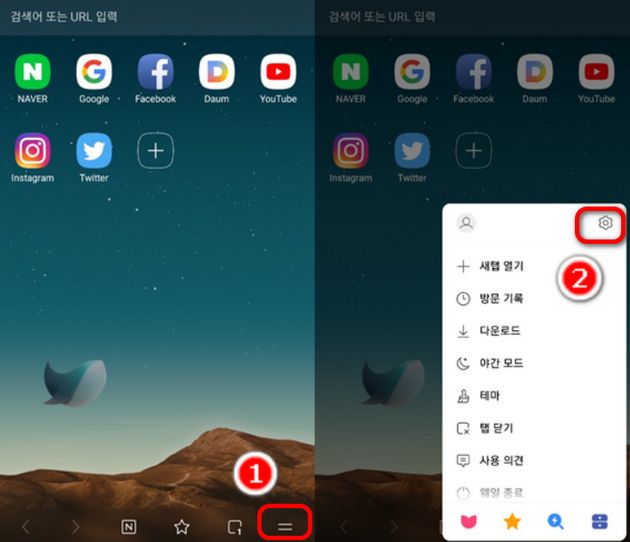
웨일 브라우저 앱을 실행하신뒤 우측 하단에 = 클릭 해줍니다. 그후 우측 상단에 보이는 설정(톱니바퀴)를 클릭해주세요.
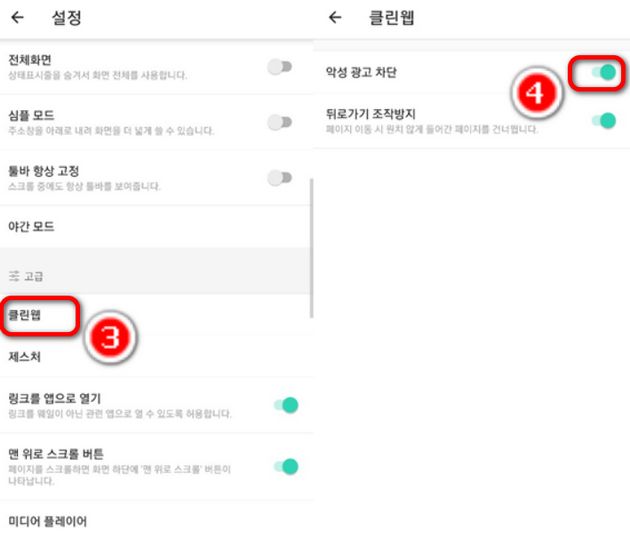
고급에서 클린웹으로 가신뒤, 악성코드차단을 활성화시켜주시면 됩니다.
클린웹 기능은 2019년 9월3일기준으로 pc브라우저와 모바일 안드로이드에서만 사용가능한데요. ios는 곧 업데이트된다고 하니, 아이폰 유저분들은 조금만 기다리시면 될 듯 합니다.
2 확장프로그램으로 광고차단하기
일단 간단한 소개를 하자면, 웨일 브라우저는 크로미움(Chromium) 기반의 웹 브라우저인데요. 즉 구글 크롬(Chrome) 웹 브라우저와 부모가 같다 라고 보시면 될 것 같아요.
그래서 구글 크롬의 다양한 확장프로그램들이 웨일 브라우저에서도 호환이 됩니다.
보통 구글 크롬에서 광고차단으로 인기 있는 확장프로그램들은 ad block, uBlock Origin, AdBlock Plus, Ghostery, AdBlocker Ultimate, AdGuard 등이 있는데요.
이들을 호환 스토어에서 검색해서 웨일 브라우저에 설치후 사용할 수 있습니다.
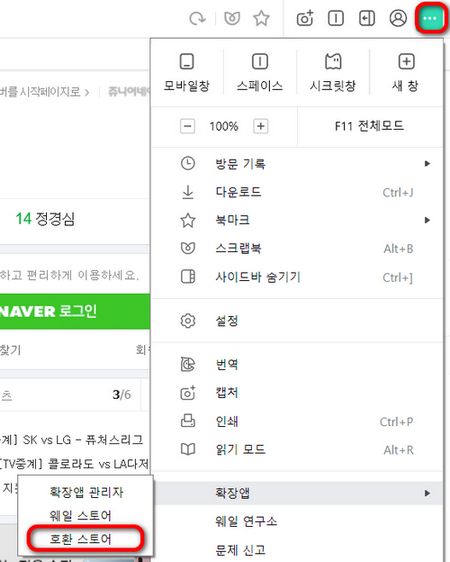
데스크탑 기준 우측상단의 …을 누른뒤 호환 스토어를 클릭해줍니다.
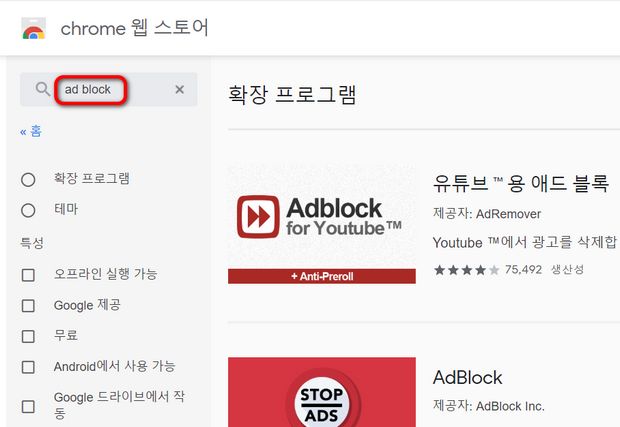
그럼 chrome 웹 스토어로 곧장 연결이 되는데요. 여기서 위에서 언급한 각종 확장프로그램들을 검색해서 설치해주시면 됩니다.
만약 확장프로그램을 사용할 생각이라면, 웨일 브라우저에서 기본적으로 제공하는 클린 웹 기능을 비활성화 시켜주시면 될 것 같아요. 둘중에 편한 방법을 사용하시면 될 것 같네요!
위에서 소개한 두가지 광고차단 방법중 하나를 사용하시게 된다면, 웹 서핑하는 속도도 더 빨라지게 되고 데이터 사용량도 크게 절감하는 효과를 누리실 수 있을거에요! 그럼 앞으론 스트레스받지말고 쌩쌩~ 신나게 인터넷세상을 여행하시길 바랄게요!



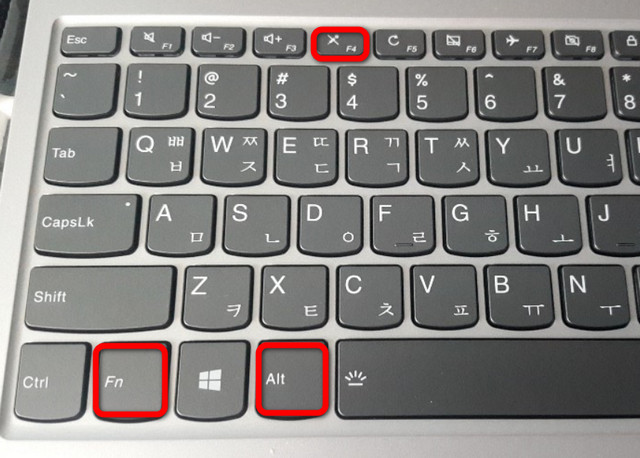
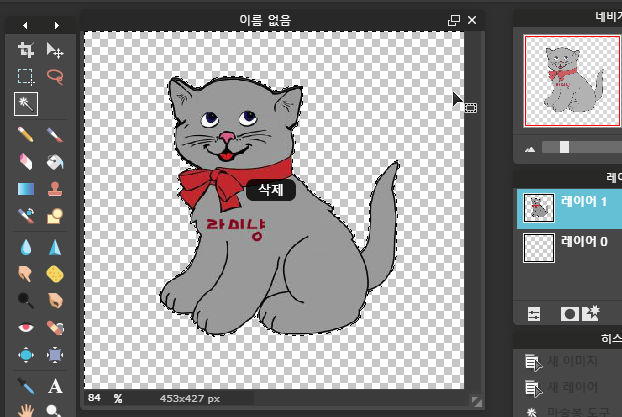


네이버웨일 애드블록 호환 안되잖아